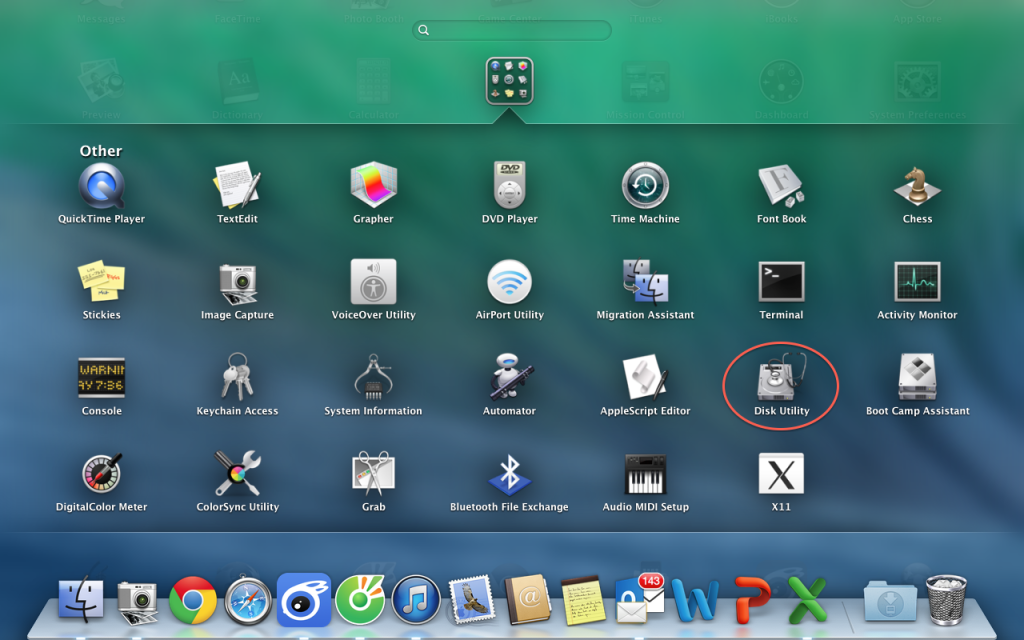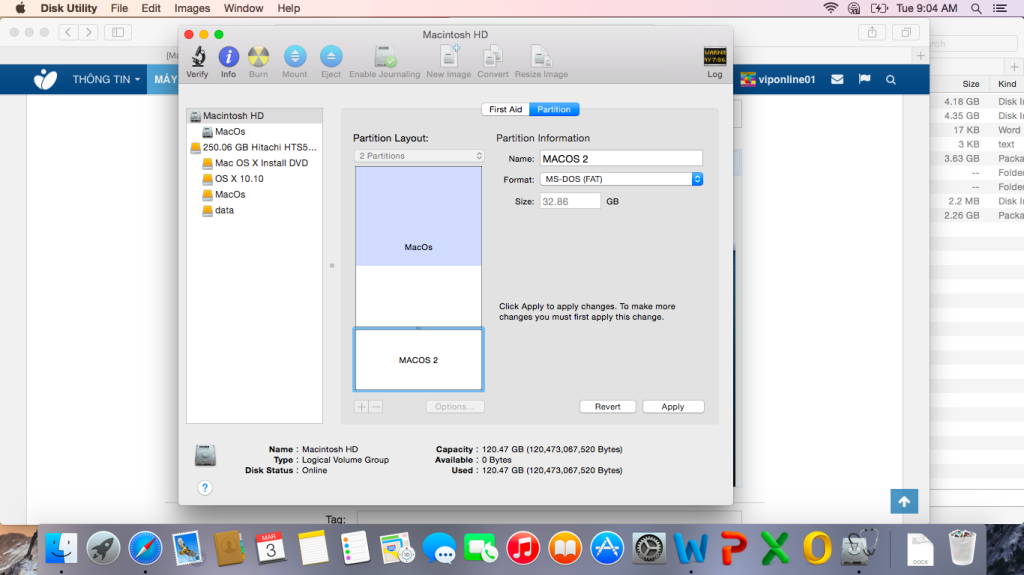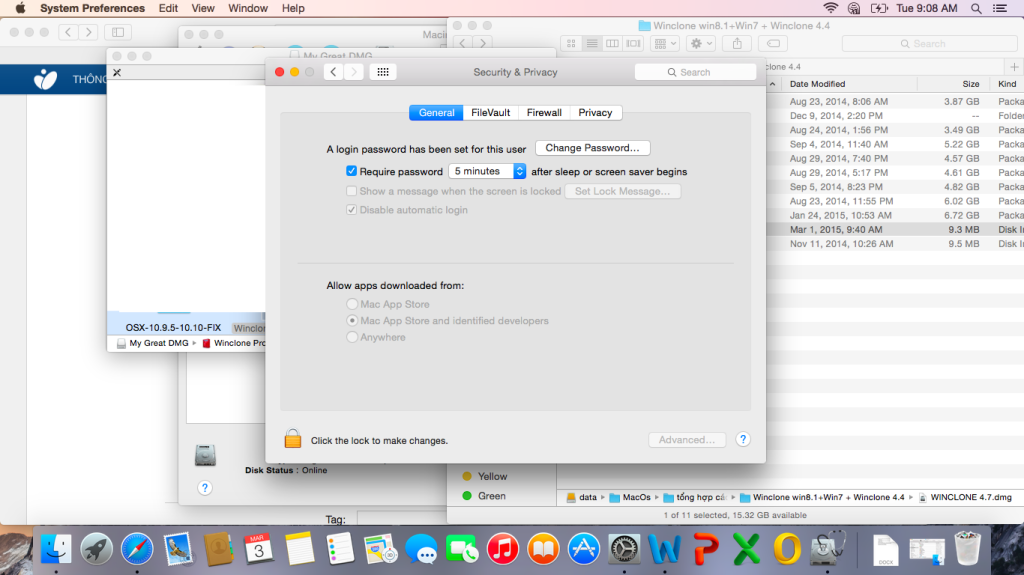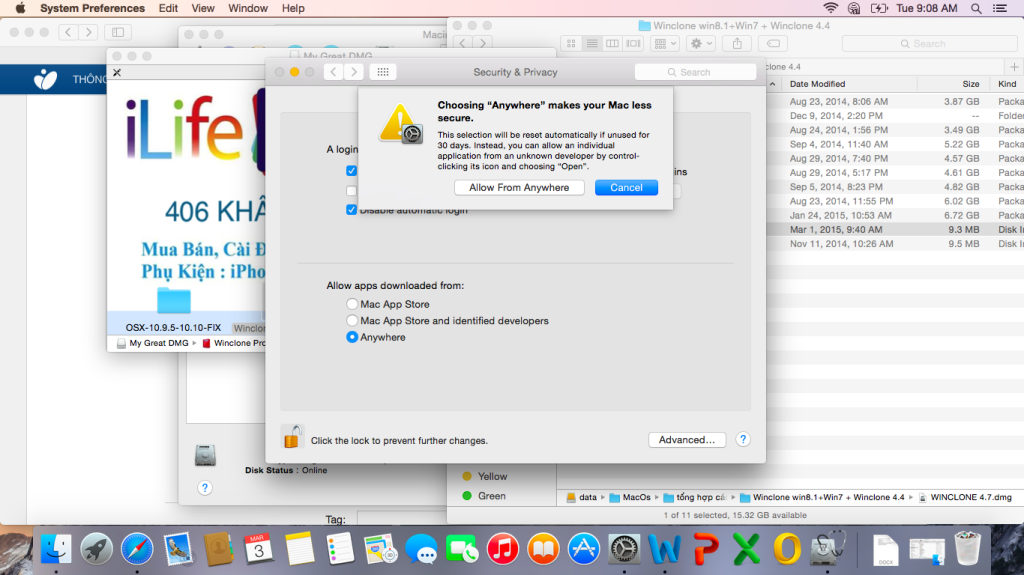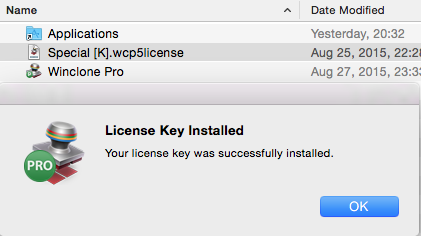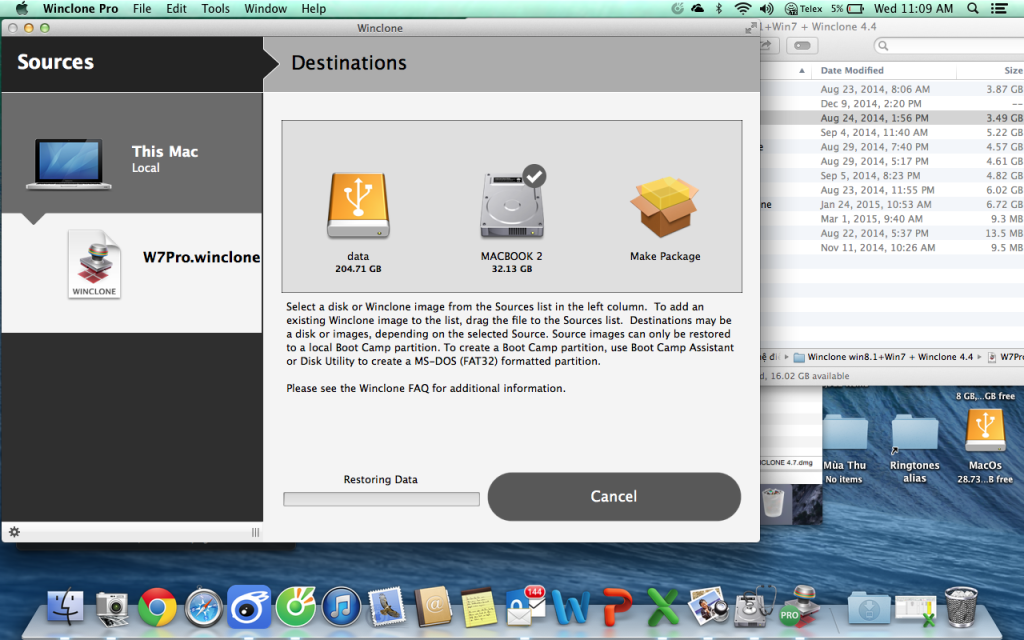Hướng dẫn cài Win (7, 8 & Win10) cho Mac bằng Winclone (không cần bootcamp)
Mình xin hướng dẫn cách cài win đơn giản cho Mac. hỗ trợ mac 10.6 đến 10.14
(không phải win ảo mà là cài win và mac song song)
(không phải win ảo mà là cài win và mac song song)
Link tải:
New : WinClone5.4.dmg
Ghost winclone:
➥ Download Win7Pro
➥ http://gestyy.com/w5mZuL
➥ Download Win10Pro-1803
Win8.1_Pro.zip 3.3 GB
win8.1_Pro(fullsoft).zip 6.3 GB
Win8.1_Pro_32bit 2.3GB
WinPro_10_1511_64.winclone.zip 4.0 GB new
Cho các dòng mac 2015 , Macbook12 inch (Device Block Size: 512 Bytes)
win8.1-2015.winclone.zip 3.7 GB
win8.1fullsoft-2015.winclone.zip 5.5 GB
New Cho 1 số dòng Macbook 2015 (Device Block Size: 4096 Bytes)
Win8.1 2015
Check
ternimail rồi ấn lệnh:
diskutil info / | grep "Block Size"
Hiện ra như dưới.
Device Block Size: 4096 Bytes
Allocation Block Size: 4096 Bytes
Hoặc
Device Block Size: 512 Bytes
Allocation Block Size: 4096 Bytes
Dưới đây là hình ảnh hướng dẫn
Đầu tiên các bạn chia ổ để cài win
Vào disk Ultility
Chia thêm 1 ổ trên 30G tuỳ ý với định dạng MS- DOS (FAT)
Mở File WinClone5.3.dmg lên kéo Winclone Pro vào Application
Tiếp theo mình hướng dẫn cr winclone pro
Bạn mở Cài đặt vào security $ Privacy > Genaral, bạn mở cái hình ở khoá ra sau đó mục Allow appls downloaded from: sẽ hiên ra và chon vào mục Anywhere
Tiếp theo mở File cr: Special[K]5D.wcp5license là xong .....
Open là xong vậy là Winclone Pro đã full
Mở nó lên
Kéo bản Ghost Winclone 7 hoặc 8 vừa tải về vào winclone, chọn vào win7pro.clone > chọn ổ mới tạo lúc nãy rồi ấn Restore to Volume![[IMG]](http://i1270.photobucket.com/albums/jj603/viponline01/2990673_Screen_Shot_2015-03-04_at_11.08.31_AM_zpstwrkdghr.png)
Đầu tiên các bạn chia ổ để cài win
Vào disk Ultility
Chia thêm 1 ổ trên 30G tuỳ ý với định dạng MS- DOS (FAT)
Mở File WinClone5.3.dmg lên kéo Winclone Pro vào Application
Tiếp theo mình hướng dẫn cr winclone pro
Bạn mở Cài đặt vào security $ Privacy > Genaral, bạn mở cái hình ở khoá ra sau đó mục Allow appls downloaded from: sẽ hiên ra và chon vào mục Anywhere
Tiếp theo mở File cr: Special[K]5D.wcp5license là xong .....
Open là xong vậy là Winclone Pro đã full
Mở nó lên
Kéo bản Ghost Winclone 7 hoặc 8 vừa tải về vào winclone, chọn vào win7pro.clone > chọn ổ mới tạo lúc nãy rồi ấn Restore to Volume
![[IMG]](http://i1270.photobucket.com/albums/jj603/viponline01/2990673_Screen_Shot_2015-03-04_at_11.08.31_AM_zpstwrkdghr.png)
Đợi và hưởng thụ.
Fix lỗi một số máy không vào được win sau khi clone hoặc clone bị báo lỗi.
Bạn phải vào rescovery của mac
terminal ấn lệnh :
csrutil disable
Sau đó vào mac bật winclone. Make ổ mac đó thành MBR Hoặc EFI (Thử 1 trong 2 sẽ ok)![[IMG]](https://tinhte.cdnforo.com/store/2015/10/3526561_Screen_Shot_2015-10-26_at_8.36.35_PM.png)
Xong quá trình này tắt Winclone đi rồi khỏi động lại máy tinh ấn Option để chọn boot vào ổ win
Điểm chú ý lớn khi cài trên máy Mac đều có 1 phân vùng Recovery HD sẽ rất khó trong việc chia thêm 1 ổ chứa dữ liệu nữa.
Nếu không xóa phân vùng Recovery HD mà cứ thêm 1 ổ data nữa máy sẽ mất Win hoặc Mac
Cái này các bạn phải dùng lệnh để xóa phân vùng Recovery HD rồi mới thêm được 1 ổ nữa làm data
Tham Khảo cách xóa tại đây : http://festyy.com/w5lB2x
Không làm được bước này bạn cứ để 1 ổ mac và 1 ổ win dùng không sao hết 😁
Cuối cùng là Driver win các bạn tải Bootcamp tương ứng trên từng dòng máy nhé
Bootcamp 6.0 pass minv
Download
Boot Camp Support Software 5.1.5640
DownloadFix lỗi một số máy không vào được win sau khi clone hoặc clone bị báo lỗi.
Bạn phải vào rescovery của mac
terminal ấn lệnh :
csrutil disable
Sau đó vào mac bật winclone. Make ổ mac đó thành MBR Hoặc EFI (Thử 1 trong 2 sẽ ok)
![[IMG]](https://tinhte.cdnforo.com/store/2015/10/3526561_Screen_Shot_2015-10-26_at_8.36.35_PM.png)
Xong quá trình này tắt Winclone đi rồi khỏi động lại máy tinh ấn Option để chọn boot vào ổ win
Điểm chú ý lớn khi cài trên máy Mac đều có 1 phân vùng Recovery HD sẽ rất khó trong việc chia thêm 1 ổ chứa dữ liệu nữa.
Nếu không xóa phân vùng Recovery HD mà cứ thêm 1 ổ data nữa máy sẽ mất Win hoặc Mac
Cái này các bạn phải dùng lệnh để xóa phân vùng Recovery HD rồi mới thêm được 1 ổ nữa làm data
Tham Khảo cách xóa tại đây : http://festyy.com/w5lB2x
Không làm được bước này bạn cứ để 1 ổ mac và 1 ổ win dùng không sao hết 😁
Cuối cùng là Driver win các bạn tải Bootcamp tương ứng trên từng dòng máy nhé
Bootcamp 6.0 pass minv
Download
Boot Camp Support Software 5.1.5640
MacBook Air (11-inch, Mid 2013)
MacBook Air (13-inch, Mid 2013)
MacBook Pro (Retina, 13-inch, Late 2013)
MacBook Pro (Retina, 15-inch, Late 2013)
Mac Pro (Late 2013)
iMac (21.5-inch, Late 2013)
iMac (27-inch, Late 2013)
Boot Camp Support Software 5.1.5621
Download
MacBook Air (11-inch & 13-inch, Mid 2011)
MacBook Air (11-inch & 13-inch, Mid 2012)
MacBook Pro (15-inch & 17-inch, Mid 2010)
MacBook Pro (13-inch, & 15-inch, Early 2011)
MacBook Pro (17-inch, Early 2011)
MacBook Pro (13-inch,15-inch & 17-inch Late 2011)
MacBook Pro (13-inch & 15-inch, Mid 2012)
MacBook Pro (Retina, Mid 2012)
MacBook Pro (Retina, 13-inch, Late 2012)
MacBook Pro (Retina, 13-inch & 15-inch Early 2013)
Mac Pro (Early 2009)
Mac Pro (Mid 2010)
Mac Pro (Mid 2012)
Mac mini (Mid 2011)
Mac mini (Late 2012)
iMac (27-inch, Mid 2010)
iMac (21.5-inch & 27-inch, Mid 2011)
iMac (21.5-inch, Late 2011)
iMac (21.5-inch & 27-inch, Late 2012)
Boot Camp Support Software 4.0.4255
Download
Cho bác nào cài win 7